このページで: [隠れる]
WordPressサイトのテーマ更新は単なる見た目のアップグレード以上のものと考える, それはサイトの美観を向上させるための戦略的な動きです, 機能性, とパフォーマンス.
視聴者の共感を得られなくなった時代遅れのデザインに対処することから、最新のテーマが提供する新機能のロックを解除することまで, 決定 テーマを切り替えると、オンラインでの存在感が大きく変わります.
この記事では、テーマを刷新する実用的な理由を説明します。, 新機能のメリット, そしてその重要性 スピードとパフォーマンス WordPressサイトの機能強化. これらの洞察により, サイトの見た目の魅力を高めるだけでなく、全体的なユーザーエクスペリエンスと検索エンジンのランキングを向上させるための情報に基づいた決定を下すことができます。.
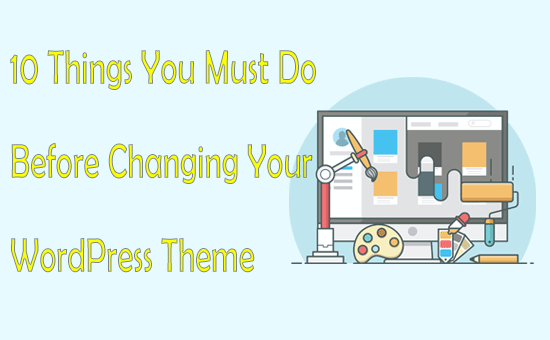
WordPressテーマの変更を検討する理由
WordPressサイトのテーマをリフレッシュすることは、単に見た目を良くするための選択のように思えるかもしれません, しかしそれは表面的な変化を超えている. テーマの更新を検討する理由は相互に関連している, サイトの見た目だけでなく、さまざまな指標でサイトの機能とパフォーマンスも向上します。. 時代遅れのデザインの具体的な領域を掘り下げてみましょう, 強化された機能の導入, 速度とパフォーマンスの重要な側面.
時代遅れのデザイン: リフレッシュの時間?
オンラインの世界は決して止まらない, 特にウェブデザインとユーザーエクスペリエンスのトレンドに関して. WordPressサイトが古くなって時代遅れに見え始めたら, テーマの更新を検討する時期が来たことを示している可能性があります. モダンなテーマには、最新のデザインが採用されており、 最新のUXトレンド, サイトが新鮮で魅力的であることを保証する.
テーマを更新すると、サイトが最新の見た目を保つことができます。, これは、既存の訪問者の忠誠心を維持しながら、新しい訪問者に強い第一印象を与えるために不可欠です。. さらに, 新しいテーマによりナビゲーションと読みやすさが向上します, サイトをよりユーザーフレンドリーにする.
強化された機能: 新しいテーマが提供するもの
WordPressが進化するにつれて, そのために開発されたテーマも同様です, 数々の新機能と改良された機能を搭載. 新しいテーマに移行すると、以前は利用できなかった機能や実装が困難だった機能が利用できるようになります。. これには以下が含まれますが、これらに限定されません。, 強化されたソーシャルメディア統合, より良い電子商取引サポート, カスタマイズ可能な要素が増えました, 特定のニーズを満たす、よりパーソナライズされたサイトを実現します. 追加された機能以外にも, 新しいテーマには、検索エンジン最適化のためのより優れたツールが付属していることが多い (SEO), 検索エンジンの結果ページでサイトが上位に表示されるようにする (SERPs) したがって, 視認性とトラフィックの向上.
スピードとパフォーマンス: サイトの強化
サイトのユーザーエクスペリエンスにおいて最も重要な側面の1つは、サイトの速度と全体的なパフォーマンスです。. 古いテーマは、非効率的なコードや最新のウェブ技術との互換性の問題により、サイトの速度を低下させる可能性があります。. 現代の, 最適化されたテーマ, 読み込み時間が大幅に改善される可能性がある. これはユーザーエクスペリエンスを向上させるだけでなく、Googleなどの検索エンジンにとって速度が重要なランキング要素であるため、サイトのSEOにもプラスの影響を与えます。.
全体, WordPressのテーマを変更することは、サイトに新しいペイントを施すだけではありません; 美観を向上させるために総合的なアプローチを取ることが重要です, 機能性, とパフォーマンス. 最初はプロセスが困難に思えるかもしれませんが, このような変更を行うことの利点は明らかである, ユーザーに優れたエクスペリエンスを提供し、デジタル空間でのサイトの成功を向上させる可能性があります。.
WordPressテーマを変更するとどのようなリスクが伴うのか?
WordPressテーマの切り替えは簡単なプロセスのように思えるかもしれません, しかし、それにはいくつかの課題が伴う。. 主なリスクの1つは互換性の問題です. 新しいテーマは既存のプラグインやカスタマイズとうまく連携しない可能性があります, 機能が壊れたり、機能が失われたりする. 例えば, 以前のテーマに特別なページテンプレートやカスタム投稿タイプがあった場合, 新しいテーマに自動的に移行されない可能性があります, サイトのレイアウトとユーザーエクスペリエンスに影響を与える.
もう一つの考慮事項は、ウェブサイトの読み込み速度に及ぼす潜在的な影響です。. 機能やスクリプトを大量に搭載したテーマはサイトの速度を低下させる可能性があります, ユーザーエクスペリエンスとSEOランキングに影響を与える. したがって、, 速度とパフォーマンスが最適化された新しいテーマを選択することが重要です.
覚えて, 見た目が美しいテーマが必ずしも最も高速で使いやすいとは限らない.
最後に, テーマの変更は、訪問者にコンテンツを提示する方法の変更を意味する場合もあります。. これには、フォントのスタイルやサイズから、画像やマルチメディアコンテンツの表示方法まで、さまざまなものがあります。. このような変更は、サイトの全体的な外観や雰囲気に大きな影響を与える可能性があります。, 常連客にとって馴染みのある要素が場違いに見える.
潜在的なデータ損失: 神話か現実か?
WordPressのテーマを変更する場合, コンテンツを失うことへの恐怖は多くのウェブサイト所有者を思いとどまらせる可能性がある. でも, コアコンテンツが, 投稿にいいね, ページ, そしてほとんどのメディアファイル, テーマ内ではなくWordPressデータベースに保存されます. つまり、テーマを切り替えると, 重要なコンテンツは安全に保護されます.
でも, データ損失は他の形でも発生する可能性がある. テーマに特に関連した要素, テーマ固有のショートコードなど, ウィジェット, 追加したカスタムCSS, 新しいテーマに移行しない可能性があります. このデータはウェブサイトのデータベースに残っているため失われることはありませんが、新しいテーマが同様の機能を提供するか、プラグインやカスタムコードを使用してそれらを追加しない限り、機能は失われます。.
SEOランキング: テーマを変更するとサイトの表示に影響しますか?
はい, あなたの WordPressテーマはSEOランキングに影響を与える可能性がある, しかし、これは必ずしもマイナスの影響を意味するわけではない. 新しいテーマが以前のテーマよりも検索エンジンに最適化されている場合、変更はプラスになる可能性があります。. 読み込み速度の高速化などの要素, モバイル対応, スキーママークアップを改善することで、サイトのSEOパフォーマンスを向上させることができます。.
でも, 新しいテーマがSEOフレンドリーでない場合、移行によってランキングが下がる可能性があります。. 例えば, 新しいテーマによってページの読み込み時間が遅くなる場合, モバイルの応答性が悪い, SEOに貢献していたコンテンツを失った場合, 画像のaltタグや見出し構造など, あなたのサイトは検索ランキングで下がるかもしれない.
SEOのリスクを軽減するには, 新しいテーマがクリーンコードなどのSEOのベストプラクティスに準拠していることを確認する, 読み込み時間が速い, デバイスを問わず応答性があります. テーマを切り替えた後, サイトのパフォーマンスを注意深く監視し、SEOの地位を維持または向上するために必要な調整を行います。.
WordPressテーマを変更するシナリオでは, ステージング環境で徹底的なテストを実施するのが賢明です. これにより、データ損失などのあらゆる問題を特定して対処することができます。, 機能上の不具合, またはSEOへの影響—変更を実際に適用する前に.
変更前チェックリスト: リスクを最小限に抑え、スムーズな移行を実現する
サイトの完全バックアップを作成する: ハウツー
ウェブサイトに大きな変更を加える前に, テーマの切り替えなど, 最初の重要なステップは、サイト全体のバックアップを作成することです. この予防措置により、あなたのデータは保護されます, 予期せぬ事態が発生した場合にサイトを以前の状態に復元できます.
これを行うのに技術の専門家である必要はありません。さまざまなプラグイン, お気に入り ジェットパックバックアップ, シンプルなものを提供する, クリックベースのプロセスでコンテンツを保護, 設定, デザイン要素. バックアップは一度きりの作業ではなく、オンラインプレゼンスを保護するために継続的に必要となるものです。. 覚えて, 将来起こりうる頭痛を避けるには準備が鍵となる.
テスト用にサイトを複製する: ステージング環境の重要性
サイトをバックアップした後, 次のステップでは、ステージング環境でウェブサイトのクローンを作成します。. ここはプライベートな空間です 新しいテーマをテストする ライブサイトに影響を与えることなく. 互換性の問題をチェックしたり、パフォーマンスを評価したりする場合でも, ステージングサイトを使用すると徹底的なテストを実施できます.
のようなプラットフォーム Bluehost ワンクリックのステージング環境を提供する, ウェブサイトの所有者が変更を管理しやすくなる. この重要なフェーズでは、移行がスムーズに行われ、視聴者がダウンタイムや不具合を経験することがないようにします。.
テーマ固有のカスタマイズを確認して文書化する
ほとんどのWordPressウェブサイトは、独自のPHPコードや特別なCSSの調整など、サイトの機能や外観をパーソナライズするカスタマイズによって進化しています。.
テーマを変更する前に, これらの変更を確認し、文書化することが不可欠です. PHPスニペットの場合, 次のようなプラグインの使用を検討してください WPコード, カスタムコードをテーマファイルから分離する, カスタマイズした要素をテーマに依存しないようにする.
同様に, 為に CSSの調整, 変更をローカルファイルに保存するか、新しいテーマのWordPressカスタマイズツールから追加することを計画します。. これらの要素を記録することで、サイトを区別するカスタム機能が失われることはありません。.
ウィジェットやその他のカスタム要素をエクスポートする
メニューやソーシャルメディアリンクなどのウィジェットやカスタム要素は、ウェブサイトのユーザーエクスペリエンスに重要な役割を果たします。. 新しいテーマに移行すると、これらのコンポーネントがリセットされる可能性があります, そのため、設定をエクスポートまたは文書化することが重要です. 現在のウィジェットとメニューのスクリーンショットを撮っておくと、新しいテーマでこれらのアイテムを再確立するときに参考になります。.
さらに, テーマにカスタム投稿タイプや特定のショートコードが含まれている場合, テーマのコンテキスト外でこの機能を再現できるプラグインを特定する. このアプローチはシームレスな移行を保証します, サイトのレイアウトとインタラクティブ性の整合性を維持する.
WordPressテーマを切り替える前にこれらの手順を実行すると、リスクを大幅に最小限に抑え、スムーズな移行を確実に行うことができます。, 最終的にはオンラインでの存在感と視聴者のユーザーエクスペリエンスを保護します.
適切なWordPressテーマの選択: 何を探すべきか
適切なWordPressテーマを選択することは、ウェブサイトの成功にとって非常に重要です。. 優れたテーマは、サイトの見た目を魅力的にするだけでなく、ユーザーエクスペリエンスと機能性も向上させます。. 情報に基づいた決定を下すために考慮すべき重要な側面は次のとおりです。.
スピードとパフォーマンス: すべてのテーマが同じように作られているわけではない
WordPressテーマの最も重要な側面の1つは ウェブサイトの速度とパフォーマンスへの影響. 高速読み込みテーマはユーザーエクスペリエンスを向上させます, 直帰率を減らす, 検索エンジンに好まれている, SEOランキングの向上に貢献. テーマを選択するとき, 「軽量」と表示されているものを探してください’ または「速度に最適化」’ 決定する前に、オンラインのスピードテストツールを使用してテーマのデモをテストし、パフォーマンスを測定してください。. 覚えておいてください, テーマがシンプルになればなるほど, パフォーマンスが向上する傾向がある.
互換性チェック: プラグインとページビルダー
WordPressテーマは、使用する予定のプラグインやページビルダーとシームレスに連携する必要があります。. すべてのテーマがすべてのプラグインをサポートしているわけではない, 適切に機能するためには特定のものが必要な場合があります. テーマを決める前に, サイトに必須のプラグインのリストを作成し、テーマのドキュメントで互換性を確認します。.
顧客サポートとドキュメントの品質
最も経験豊富なウェブサイト開発者であっても、テーマに関して問題に遭遇したり、疑問が生じたりすることがあります。. 高品質のカスタマーサポートと包括的なドキュメントにより、数え切れないほどのイライラ時間を節約できます。. 幅広いサポートオプションを提供するテーマを探す, フォーラムを含む, メールサポート, またはチケットシステム. よく文書化されたテーマには、セットアップの詳細な手順が含まれています, カスタマイズ, そしてトラブルシューティング, テーマの機能を最大限に活用できます.
レスポンシブデザイン: モバイルユーザーに必須
今日のモバイルファーストの世界では, レスポンシブなWordPressテーマは必須です. レスポンシブデザインは、あらゆるデバイスの画面サイズと解像度に合わせてレイアウトを自動的に調整します。, デスクトップ上でサイトが美しく表示され、完璧に機能することを保証します, タブレット, スマートフォンも同様.
これはユーザーエクスペリエンスを向上させるだけでなく、SEOにもプラスの影響を与えます。, Googleはモバイルフレンドリーなウェブサイトを優先するため. テーマを評価するとき, さまざまなデバイスからテーマのデモにアクセスして応答性をテストするか、オンラインツールを使用してさまざまな画面サイズにどのように適応するかを確認します。.
最終的に, 適切なWordPressテーマを選択するには、美的感覚と, 機能性, スピードなどの技術的な側面, 互換性, サポート, 応答性. これらの要素を徹底的に評価することで, 見た目が素晴らしいだけでなく、長期的にウェブサイトの成長と成功をサポートするテーマを選択できます。.
ステップバイステップ: WordPressテーマを安全に変更する
ステップ 1: 新しいテーマをインストールしてプレビューする
良いスタートを切るには 新しいWordPressテーマの選択とインストール. WordPressへ移動 ダッシュボード, を見つける ‘外観‘ セクション, をクリックします ‘テーマ'. ここ, どちらでもできます テーマのZIPファイルをアップロードする
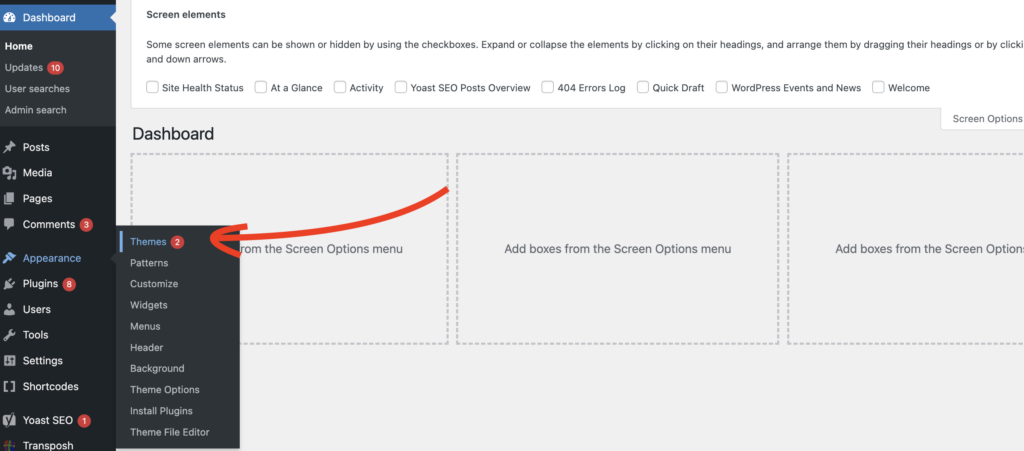 ファイルまたはWordPressディレクトリから直接テーマを検索します. サイトの目的に合ったテーマを見つけたら, コンテンツがどのように見えるか確認してみましょう. 「ライブプレビュー」をクリックすると, テーマが実際に動作しているのを確認できます. 物が置き忘れられたり紛失したりしても心配しないでください; このステップは、テーマが大きな問題なく機能することを確認することです。, 完璧ではない.
ファイルまたはWordPressディレクトリから直接テーマを検索します. サイトの目的に合ったテーマを見つけたら, コンテンツがどのように見えるか確認してみましょう. 「ライブプレビュー」をクリックすると, テーマが実際に動作しているのを確認できます. 物が置き忘れられたり紛失したりしても心配しないでください; このステップは、テーマが大きな問題なく機能することを確認することです。, 完璧ではない.
ステップ 2: シームレスな移行のためにメンテナンスモードを有効にする
重要な変更を行う前に, サイトを メンテナンスモード. このステップは、訪問者に作業中のものを表示しないようにするために重要です。, シームレスな移行を保証する. メンテナンスモードプラグインを利用して、サイトのフロントエンドをカスタムメンテナンスページに置き換えます。, 舞台裏で調整しながら検索エンジンのランキングを維持する. ライブサイトを改良する場合でも、ステージングバージョンで作業する場合でも, メンテナンスモードにより、建設現場から不要な視線を遠ざけることができます。.
ステップ 3: 新しいテーマを有効にして問題を解決する
プレビューに満足したら, 新しいテーマを有効にする時が来ました. 戻る ‘テーマ‘ セクションで選択したテーマをアクティブに設定します. 新しいテーマを導入して, ウェブサイトに問題がないか徹底的に検査する.
フォーマットエラーであっても, 欠落している要素, または機能上のバグ, これらの問題を早期に解決することで、スムーズなユーザーエクスペリエンスが保証されます。. 問題が発生した場合, テーマで利用可能なカスタマイズツールを活用する, またはテーマのサポートリソースから支援を求める.
ステップ 4: 以前使用したカスタマイズを実装する
テーマを切り替えることは、ゼロから始めることを意味するわけではない, あなたのサイトの個性は、時間をかけて加えたユニークなタッチから生まれます. 今, サイトを再評価し、ウィジェットなどのカスタマイズを再実装します。, 特殊コーディング, または、古いサイトを目立たせていた特定のプラグイン.
このステップでは少し創造的な思考が必要になるかもしれない, 特に新しいテーマがこれらの要素と異なる方法で相互作用する場合. でも, サイトのアイデンティティを維持しながら機能性と外観を向上させることが、テーマ変更を成功させる鍵です。.
ステップ 5: 変更後の企業サイトのテスト
すべての変更を加えた, もうすぐゴールです. プロセスが完了したと宣言する前に, サイトの徹底的なテストを実施する. これにはすべてのページのチェックが含まれます, ボタンボタン, フォーム, さまざまなデバイスやブラウザでレスポンシブな要素を実現し、すべてが正しく機能することを確認します. 読み込み時間と潜在的なセキュリティ上の欠陥に特に注意してください, 新しいテーマはコンテンツやプラグインと異なる方法でやりとりする可能性があるため.
結論は, WordPressのテーマを変更することは、サイトを新鮮で魅力的なものにするための重要なステップです。. 以下の手順に従ってください, サイトの機能性を維持し、さらに向上させるスムーズな移行を確実に行うことができます。, 外観, とセキュリティ. 覚えて, テーマ変更を成功させるには、見た目だけでなく、優れたユーザーエクスペリエンスとサイトのパフォーマンスを維持することが重要です。.
テーマ変更後: 直ちに取るべき行動
サイトのパフォーマンスを監視する: ツールとヒント
WordPressテーマを更新した後, それは重要です スムーズなユーザーエクスペリエンスを実現するために、サイトのパフォーマンスをチェックしましょう. まずは以下のようなツールを活用してください Google PageSpeed Insights ウェブサイトの読み込み時間と全体的なパフォーマンスを明確に把握する. このツールは、サイトをさらに最適化するための実用的な洞察を提供します.
さらに, 使用を検討する GTmetrix サイトの速度とYSlowスコアを分析する. 定期的な監視により、速度関連の問題を迅速に特定して解決できます。, サイトのパフォーマンスの信頼性を維持する.
壊れたリンクや欠落したコンテンツを確認する
テーマを変更すると、リンクが壊れたり、コンテンツが欠落したりすることがあります。, サイトのSEOとユーザーエクスペリエンスに影響を与える可能性があります. 次のようなツールを使用する 壊れたリンクチェッカー サイトをスキャンして壊れたリンクを見つけ、すぐに対処します.
さらに, ウェブサイトのページと投稿を確認し、すべてのコンテンツが正しく表示され、要素が欠落していないことを確認します。. これらの問題を早期に解決することで、問題が拡大し、サイトのアクセシビリティや検索エンジンのランキングに悪影響を与えるのを防ぐことができます。.
メニューとウィジェットを更新する
メニューとウィジェットはサイトのナビゲーションとレイアウトにおいて重要な役割を果たします. テーマ変更後, すべてのメニューとウィジェットが正しく配置され、完全に機能していることを確認します. 新しいテーマのレイアウトオプションに合わせて再構成する必要があるかもしれません. に移動します 外観 >> メニューと外観 >> ウィジェットセクション WordPressダッシュボードで設定を確認して調整する. これらの要素を更新すると、サイトのナビゲーションが強化されます, 全体的なユーザーエクスペリエンスにプラスの影響を与える.
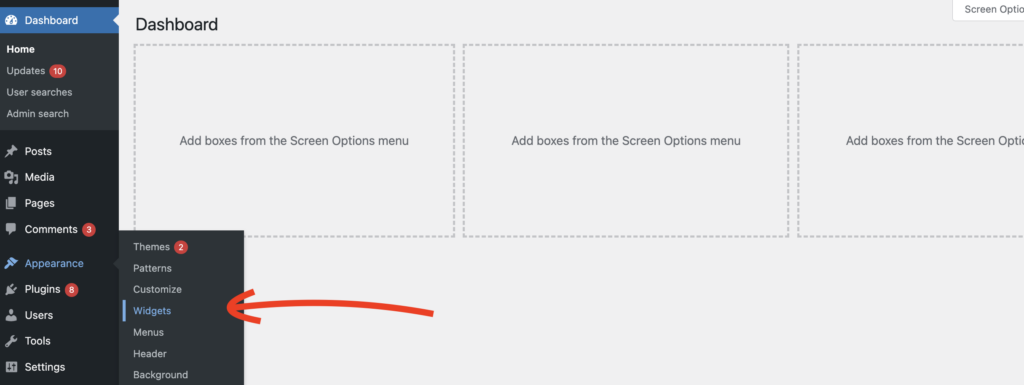
ユーザーからのフィードバックを求める: 視聴者を惹きつける
ユーザーからのフィードバックを集めることは、視聴者の関心を引き、彼らの好みに基づいてサイトを改善するための優れた方法です。. 新しいデザインに関する意見を集めるために、簡単なアンケートやフィードバックフォームの導入を検討する.
次のようなツール WPForms また サーベイモンキー これらのフォームを作成するためのユーザーフレンドリーなソリューションを提供する. このように視聴者を引きつけることは、サイトを視聴者のニーズに合わせてカスタマイズするのに役立つだけでなく、視聴者との関係を強化することにもつながります。, より忠実なコミュニティを育成する.
これらのガイドラインに従うことで, サイトが適切に最適化された状態を保つことを保証します, 使いやすい, テーマ変更後の視聴者にアピールする, 継続的な成長と成功のための強固な基盤を築く.
物事がうまくいかないとき: テーマ変更後の一般的な問題のトラブルシューティング
WordPressのテーマを切り替えることは、デジタルハウスを改装するようなものです. 時々, すべてが完璧にフィットする, あなたのサイトをより魅力的で機能的にする.
でも, 予期しない問題が発生する可能性がある, 機能の欠落やレイアウトの崩れなど. どうすればいいか話し合いましょう よくある問題をトラブルシューティングして解決する, 新しいテーマへのスムーズな移行を確実にする.
失われた機能とその回復方法
テーマを切り替えた後に最初に気づくことの1つは、頼りにしていたいくつかの機能が突然消えてしまうことです。. これらの機能にはカスタムウィジェットが含まれる場合があります, テーマ固有のショートコード, または特定のスタイリングオプション. これらの機能を回復するには, あなたはできる:
- 新しいテーマのドキュメントと設定を調べる: 多くのテーマは同様の機能を提供していますが、有効化したり、異なる設定をしたりする必要がある場合があります。.
- プラグインをインストールする: 新しいテーマに特定の機能が欠けている場合, サイトにそれらの機能を追加できるプラグインを探す. ほぼあらゆるニーズに対応できる豊富なプラグインが揃っています.
- カスタムコードを確認する: 以前のテーマにカスタムコードがあった場合, 新しいテーマで再実装する必要があるかもしれません. 将来のアップデートで変更が失われないように、カスタム関数とCSS用の子テーマまたはカスタムプラグインを使用します。.
各機能を系統的にチェックし、必要に応じて代替案を実装することで, 基本的な機能を犠牲にすることなく、新しいテーマがニーズを完全に満たしていることを確認できます。.
レイアウトの区切り: 特定と修正
WordPressのテーマを変更するとレイアウトが崩れることがある, コンテンツが期待通りに表示されない場合. これらの中断はCSSスタイルの違いによるものである可能性があります, テーマ構造, または以前使用したページビルダーとの非互換性. これらの問題を解決するには:
- 問題の原因を調査する: 問題が特定のページまたは投稿にあるのか、新しいテーマの CSS に関係しているのか、プラグインとの競合に関係しているのかを確認します。.
- 開発者ツールを活用する: 最新のブラウザには、どのスタイルが適用されているか、また、競合する可能性があるかどうかを理解するのに役立つ開発者ツールが用意されています。. これはレイアウトの問題を特定して修正する強力な方法となる可能性がある。.
- コンテンツを適応させる: 時々, 最善の解決策は、新しいテーマの構造に合わせてコンテンツを調整することです。. これには投稿の再フォーマットが含まれる場合があります, 画像の調整, ページの再設計も.
- テーマサポートに問い合わせる: 行き詰まったら, テーマのサポートチームに連絡することは非常に有益です. テーマに関する既知の問題に対する具体的なアドバイスや修正方法を提供できる.
レイアウトの問題に正面から取り組むことで, あなたのサイトが洗練されプロフェッショナルに見えるようにすることができます, 訪問者にシームレスな体験を提供する.
新しい WordPress テーマのメンテナンス: ベストプラクティスと定期的なチェックアップ
WordPressテーマの変更が完了したら, あなたの仕事はまだ終わっていない. 定期的なメンテナンスにより、サイトのパフォーマンスが維持されます, 訪問者に最適な体験を提供する. 新しくリニューアルしたサイトの寿命と機能性を維持するためのベストプラクティスをいくつか見てみましょう。.
テーマを最新の状態に保つ: なぜそれが重要なのか
テーマのアップデートは新しい機能を導入するために頻繁にリリースされます, バグを修正, またはセキュリティの脆弱性を修正する. これらの更新を常に把握しておくことは、サイトを潜在的な脅威から保護し、スムーズに動作させるために不可欠です。. WordPressダッシュボードで常にアップデートを確認し、すぐに実装してください。.
テーマを最新の状態に保つことで、プラグインとの互換性の問題を防ぎ、最新の改善の恩恵を受けることができます。. 覚えて, アップデートを適用する前に, 問題が発生した場合にデータが失われないようにサイトのバックアップを作成します。.
定期的にサイトをバックアップする: 予期せぬ事態の救世主
ウェブサイトを頻繁にバックアップすることは、あらゆるトラブルから素早く回復するために重要です。, データの損失やウェブサイトのハッキングなど. サイトとデータベースの両方のバックアップを提供する信頼性の高いバックアップソリューションを活用する. Jetpack Backupなどのオプションを使用すると簡単に復元できます, 緊急時には非常に貴重なものとなる. 定期的なバックアップスケジュールを確立することで、常にサイトの最新バージョンが保存されます。, オンラインでのプレゼンスへの潜在的な混乱を最小限に抑える.
サイトの速度とユーザーエクスペリエンスを監視する: 継続的改善
サイトの速度はユーザーエクスペリエンスとSEOにとって重要な要素です. ウェブサイトの速度が遅いと直帰率が上昇し、検索エンジンのランキングに悪影響を与える可能性があります。. 次のようなツールを使用してウェブサイトのパフォーマンスを定期的に監視します。 Google PageSpeed Insights サイトの速度低下の原因となる問題を特定して解決する.
さらに, サイトのユーザーエクスペリエンスを評価する (UX) さまざまなデバイスで. レスポンシブであることを確認する, 簡単にナビゲートできる, さまざまなブラウザや画面サイズに対応. 実際のユーザーからのフィードバックは、サイトの改善が必要な部分についての洞察も提供します。.
これらのプラクティスを実装することで、WordPressサイトのセキュリティが確保されます。, 効率的に実行する, 訪問者にポジティブな体験を提供します. 定期的なメンテナンスは壊れたものを修理するだけではありません; それは積極的なケアです, サイトのパフォーマンスを最適化する, そして時間の経過とともに成長を確実にする.
新しい WordPress テーマのサポートとリソースを見つける場所
完璧なWordPressテーマを選択した後, サポートやリソースをどこに求めるべきかを知ることは重要です. テーマを完璧に調整したり、問題のトラブルシューティングを行ったりする場合でも, 豊富なサポート手段と教育コンテンツが待っています. 公式フォーラムから専門家の支援まで, WordPressテーマのサポートワールドをナビゲートする方法は次のとおりです.
公式テーマサポートフォーラムとコミュニティ
ほぼすべてのWordPressテーマ, 特に有料のもの, サポートフォーラムやコミュニティへのアクセスを提供します. これらのプラットフォームは、ユーザーが質問できる貴重なリソースです, ソリューションを共有する, テーマユーザーや開発者自身と機能について話し合う. 開始するには, テーマのドキュメントで公式サポートチャンネルへのリンクを確認してください。.
これらのコミュニティに参加することで、一般的な問題に対する迅速な回答や洞察が得られたり、ニーズに合わせてテーマをカスタマイズする方法を知ることができます。.
専門家を雇う: アウトソーシングを検討するタイミング
豊富なサポートとリソースが無料で、またはテーマの購入価格内で利用できます。, 特定の状況では専門家の助けが必要になる. 複雑なカスタマイズを実装したい場合, セキュリティを強化する, あるいは、技術的能力を超えた複雑な問題を解決する, WordPressの専門家を雇うのが最善のアプローチかもしれない.
専門家があなたのウェブサイトのニーズに合わせたオーダーメイドのソリューションを提供します, テーマが見た目が良いだけでなく、完璧に機能することを保証します. UpworkやCodeableなどのウェブサイトは、あなたのサイトを次のレベルに引き上げることができる経験豊富なWordPress開発者とあなたを結び付けます。.
WordPressテーマに適したサポートを見つけることで、その可能性を最大限に引き出し、サイトをスムーズに運営することができます。. 公式フォーラムを探索することで, オンラインチュートリアルを活用する, 複雑な作業には専門家の支援を検討, 維持できる, カスタマイズ, テーマを効果的に強化する.
覚えて, ウェブサイトのテーマに投資することは、ウェブサイトの将来の成功への投資です.
